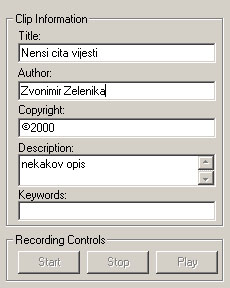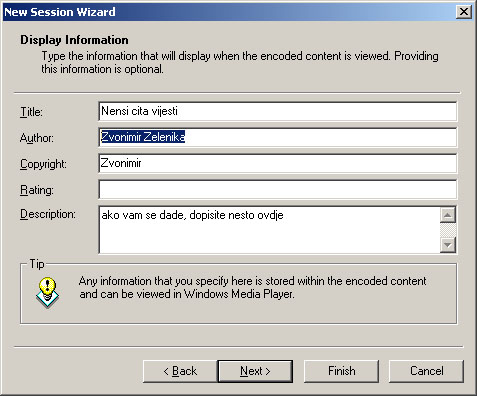Laboratorijske vježbe 4-5-6
kodiranje, obrada i distribucija višemedijskih sadržaja
Cilj ove tri vježbe je upoznavanje
s alatima te konceptima korištenim u digitalnoj obradi video materijala,
te njegovoj distribuciji na Internetu. Po završetku ove tri vježbe trebali
bi biti sposobni samostalno se igrati s višemedijskim sadržajima na
Internetu, te uočiti ključne probleme vezane uz višemedijsku produkciju.
Priprema za sve vježbe
Na CD mediju kojeg ste dobili na predavanjima
te koji kruže okolo među vama (ukoliko sami nemate CD, pitajte ostale
kolege, vjerojatnost je 40% da ga pojedina osoba ima (10 medija na 25
ljudi)) možete naći alate te primjere potrebne za ove tri vježbe. Preporučam
ovaj dolje navedeni postupak i poredak instalacije obzirom WindowsMedia
Player 7.1 će tražiti restart pa da sve možete poinstalirati odjednom.
-
Instalirajte RealMedia Player Basic 8 (Alati/Tech-RealMedia/rp8-setup.exe)
- Instalirajte QuickTime 5 (Alati/Tech-QuickTime/QucikTimeInstaller.exe)
- Instalirajte WindowsMedia Encoder 7.1 (Alati/Tech-WindowsMedia/wmencoder71.exe)
- Instalirajte RealSystems Producer 8.5 (Alati/Tech-RealMedia/RealSystems_Producer_Basic_851.exe)
- Instalirajte WindowsMedia Player 7.1 (Alati/Tech-WindowsMedia/mp71.exe)
Za Vježbu 5. trebati će vam i ULead VideoStudio
Basic kojeg možete naći u Alati/Tools-ULead Video Studio Pro). Slijedite
zdravoraumski instalaciju, a broj za registraciju možete naći u dokumentu
serijski-broj.txt, zajedno s slijedećim pojašenjenjm, tj. disclamerom:
ULead VideoStudio Basic 4.0 dolazi u paketu
s ATI All-in-Wander karticama ugradjenim u racunala u TCR-u na kojima
se rade laboratorijske vjezbe. Kako bi se ipak lakse instalirao na sva
potrebna racunala, koristi se samo jedan serijski broj (tj. broj od jednog
od tih paketa). Ovime se ne zele povrijediti distirbucijska i autorska
prava vlasnika softwarea, vec samo pojednostavniti proces instalacije
potrebitih alata na racunala na kojima se rade laboratorijske vjezbe.
Stoga Vas molimo da koristite ULead VideoStudio Basic
prema ovim naputcima, tj. instalirate isti samo na računala namjenjena
izradi laboratorijskih vježbi.
Vježba 4 - Audio i Video kodiranje
Kodirati koristeci programe WindowsMedia Encoder i RealSystems
Producer slijedece AUDIO-VIDEO sadržaje:
- Jedan odabrani VHS-TV video prilog (Nensi, Reklame, Sapunica, Skijanje)
- Jedan odabrani Hi8 ili DV video prliog (Dubrovnik ili BuildARack)
- Svoju snimku (audio-video) ukoliko imate kameru (samo za popravljanje
dojma, te ukoliko imate dostup do kamere - ukoliko ne, odaberite još
jedan prilog, poželjno što različitiji (po dinamici, sadržaju) od već
dva odabrana)
u velicine prilagodene:
- Modemskim korisnicima na 28kbps
- Modemskim korisnicima na 56kbps
- Korisnicima na Dual ISDN vezi (128kbps)
- Korisnicima na Lokalnoj mreži (500kbps)
Koristeci WindowsMedia Encoder napraviti kodirati
slijedece AUDIO sadržaje u Windows Media Audio (wma) format. Ovime se
ni na koji način ne želi preporučiti WindowsMedia Audio kao JEDINI i NAJBOLJI
kodek za kodiranje audio sadržaja, već se samo želi dati primjer uporabe
alata za kodiranje audio (i video) sadržaja.
- Jednu pjesmu s nekakovog CD-a ili mp3 dokumenta danog na CD-u
- Svoju snimku (nastalu pomocu Sound Recoder aplikacije u Windowsima)
u velicine prilagodene:
- Low bitrate voice 6.5kbps
- Modemskim korisnicima na 28kbps (FM kvaliteta)
- Audio CD kvaliteti
Ne koristit višebrzinsko kodiranje (tj. kodiranje
u isti dokument streamova razlicitih brzina jer necete moci uociti razlike),
vec svako kodiranje napraviti posebno u posebni dokument. Takoder, prilikom
odabira ciljane primjene u WindowsMedia Encoderu odaberite Streaming
posluživanje.
Uociti razlike u kvaliteti ovisno o velicini,
tj. brzini streama te pokušati usporediti kvalitetu WindowsMedia i RealMedia
kodeka na istim brzinama. Prilagoditi parametre kodiranja originalnom
sadržaju (npr. u RealSystems Produceru reci da li je audio glas, glas
i glazba odnosno koliko je dinamican video).
Vježba 5. - Produkcija Video sadržaja
Dodatno instalirati ULead VideoStudio te od danih
primjera (te drugih sadržaja do kojih možete doci) spojiti maleni filmic
i dodati u njega tranzicije (prijelaze), uvodni i završni titl te nekakovu
muziku u pozadinu.
Konacni rezultat pretvoriti u WindowsMedia i RealMedia
formate prema proceduri iz protekle vježbe (znači u 28.8kbps, 56kbps,
DualISDN te LAN). Napraviti inacicu s više brzina u sebi (npr. 28.8 modem
i LAN). Možete ili iz ULead-a "exportati" filmić u DV formatu,
pa tek onda ga ići kodirati, ili direktno iz ULead-a raditi export u tražene
brzine.
Izvadite pokoji frame iz vašeg filmica u jpg ili
neki drugi slikovni format (prema vježbi 3) obzirom ce vam trebati u vježbi
6.
Pustite mašti na volju, obzirom će se kreativnost
(te duhovitost) uradaka uzimati u obzir prilikom ocjenjivanja :o)
Vježba 6. - Streaming distribucija
Prema uputama koje cete dobiti do tada, prebacite
dokumente koje ste napravili tijekom 4. i 5. vježbe na CARNet
Media on Demand (MoD) poslužitelj te dodajte prema uputama metainformacijske
opise za dane dokumente - oko prebacivanja sadržaja s Dijane na MoD konzultirajte
Zvonimira, odnosno sačekajte upute koje će biti dane prije vježbi.
Pomocu ULead VideoStudio programa izvadite
pojedini frame iz svakog od primjera kojeg ste kodirali u vježbi 4. Zajedno
s frame-ovima iz vježbe 5. napravite inacice tih slika u velicini 160x120
pixela u JPEG formatu (thumbnail).
Dodajte i te slicice na MoD poslužitelj te ih integrirajte
s vašim filmovima, tj. stavite ih kao naslovne slicice vaših filmica.
Također, dodajte stranicu s linkovima prema filmovima na MoD poslužitelju
u svoje stranice nastale tijekom prve tri vježbe. Uz svaki film stavite
"thumbnail" te osnovne podatke o filmiću (veličinu slike, broj
frameova, veličinu dokumenta, bandwidth, korišteni kodeci).
Važna napomena
Kljucni kriterij prema kojemu ce se vaši uratci uzimati
u obzir jest da imaju vas kao Autore. Naime, i u WindowsMedia Encoderu
i RealSystems Produceru postoji prostor gdje unesete svoje podatke te
osnovne (meta)podatke o dokumentu. Znaci, svaki filmic mora imati nekakov
Naslov te (vas kao) Autora. Znaci, prilikom pripreme parametara za kodiranje
NE ZABORAVITE napisati nešto u Title i Author polja.
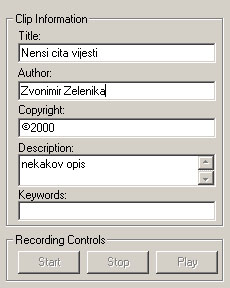
Podešavanje parametara autora u RealSystems Producer-u
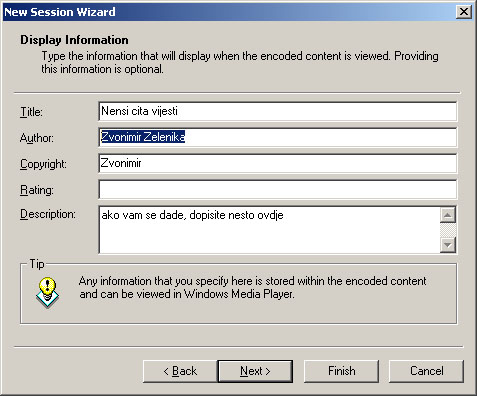
podešavanje parametara autora u WindowsMedia Encoderu
Ne tako važna napomena (čak i više njih)
Ukoliko se pitate o parametrima originalnih primjera
koji se nalaze na CD-u, riječ je o dokumentima u DV formatu, veličine
720x576 (makar ga WindowsMedia Player prilikom otvaranja prikazuje na
360x288). Ako se pitate zašto vaše računalo ne može dotični dokument reproducirati
bez zapinjanja, razlog tomu je (pre)veliki bandwidth od cca 25Mbps, kojeg
čak ni P4@1.4GHz ne može kako spada softwareski prikazati bez zapinjanja.
Naime, DV je kompresija originalnog PAL videa s cca 5:1 kompresijom, što
daje tih 25Mbps.
Ukoliko se pitate zašto aspect slike nije 4:3 (omjer
širine i visine), razlog tomu je što pixeli u DV-u nisu kvadratni, već
su lagano vertikalno razvučeni (dijelom kao igranje na kartu načina ljudske
percepcije vertikalnih i horizontalnih linija). Prilikom reprodukcije
se slika neuniformno razvlači u (ispravnih) 4:3.
DV se koristi kao "native" format za DV
kamere (digitalne kamkordere), no ovdje smo ga i koristili kao original
iz kojega se rade ostali dokumenti. Tj. materijal kojeg smo skidali s
VHS kazete, odnsono Hi8 analogne kazete smo zakodirali u DV obzirom se
time nije utjecalo (bitno) na (ne)kvalitetu zapisa s analogne Hi8 kazete,
odnosno VHS-a.
Popis primjera
- DV-MiniDV-Dubrovnik - lijepa panorama Dubrovnika, skinuta s MiniDV
kazete te snimljena pri dobrom osvjetljenju ova snimka ima VRLO MALO
šuma, te je idealna za kodiranje.
- Hi8-BuildARack - snimka procesa sklapanja Rittal Rack-a u CARNet RDLab-u
1998. godine. Snimljeno na analognoj Hi8 kazeti koja unatoč godinama
ne pokazuje veliku degradaciju slike, ali ipak ima veću razinu ŠUMA
nego originalni DV zapis. Kako je osvjetljenje loše slika ja pomalo
zrnata.
- TV-VHS-Nensi - klasičan Talking Head, znači spiker koji čita vjesti.
Kako je izvor VHS kazeta te video s prilično prljavim glavama, snimka
ima VELIKI ŠUM, te se može vidjeti kakov će biti utjecaj istoga (šuma)
na kvalitetu kodiranog materijala. Idealno se Talking Head scene daju
krasno kodirati, ali zbog velikog šuma kojeg kodek pokušava kodirati
kao bitnu izmjenu scene ovdje isto neće vrijediti.
- TV-VHS-Reklame - isto kao i prethodno, riječ je dodatno o prilično
dinamičnoj sceni s mnogo izmjena, specijalnim efektima, vatrom i drugim
stvarima koje se baš i ne podaju kodecima lako.
- TV-VHS-Sapunica - isto kao i Nensi, ovdje je riječ o isječku iz neke
od grozomornih meksičkih ili čijihveć sapunica (možda je čak i američka).
Nema prevelike dinamike u snimci, te je prilično tamna i bez velikog
kontrasta.
- TV-VHS-Skijanje - dinamična scena s malo kontrasta, tj. s prilično
bijelom stazom te Ivicom Kostelićem koji juri po njoj. Zanimljivo je
promatrati kako se snijeg dade, odnosno ne da kodirati. Također prepuno
šuma.
|